7 correctifs pour le logiciel AMD Adrenalin qui ne fonctionne pas ou ne souvre pas

Vous êtes confronté au problème du logiciel AMD Adrenalin qui ne fonctionne pas ou ne s
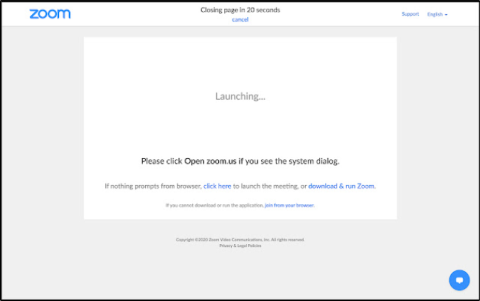
Alors que l' application Zoom Desktop regorge de fonctionnalités, l'application Web est assez basique. Il manque de petites fonctionnalités telles que la prise de notes, la synchronisation automatique avec Google Calendar, etc. En plus de cela, Zoom rend très difficile la participation aux réunions Zoom à partir du Web. C'est là qu'interviennent les extensions Chrome pour Zoom.
Extensions Chrome pour Zoom
Voici donc quelques extensions Zoom Chrome pratiques qui vous permettent de surmonter ce vide. De plus, toutes ces extensions sont open-source. Ainsi, il y a beaucoup moins à se soucier de la confidentialité et de la sécurité.
1. Redirecteur de zoom
L'une des choses les plus ennuyeuses à propos de la participation à des réunions Zoom à partir du Web, ce sont les fenêtres contextuelles. Zoom vous pousse toujours à télécharger leur application de bureau à la place.
Pour surmonter ce problème, vous pouvez utiliser une extension appelée Zoom Redirector. Il redirige automatiquement chaque lien de réunion Zoom de manière transparente vers le client Web Zoom. Ainsi, au lieu de pop-ups ennuyeux, vous serez redirigé en douceur vers l'application de bureau Zoom.
Télécharger le redirecteur Zoom
2. Fermeture automatique de la page des réunions Zoom
Si vous avez déjà installé l'application de bureau Zoom mais que vous souhaitez y assister via le navigateur, Zoom ne vous facilite pas la tâche. Ainsi, Zoom Meetings Auto Page Closer ferme intelligemment la fenêtre contextuelle de lancement de l'application Zoom et vous aide à rejoindre le navigateur à la place.
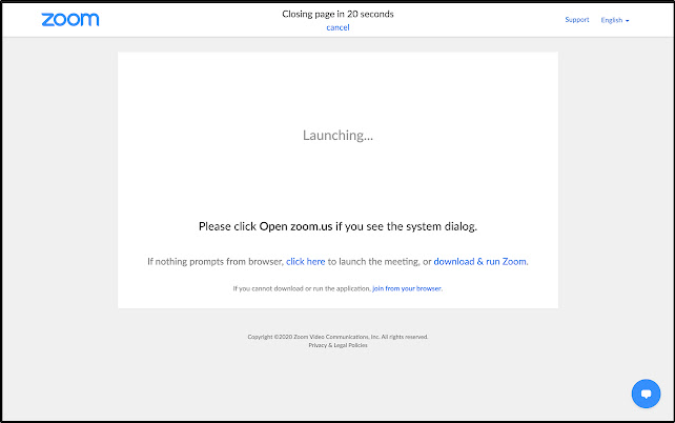
Télécharger Zoom Meetings Auto Closer
3. Planificateur de zoom par zoom
Zoom ne se synchronise pas automatiquement avec Google Agenda. Par conséquent, vous ne recevez pas de notifications de réunion automatiques de Zoom directement sur votre appareil Android.
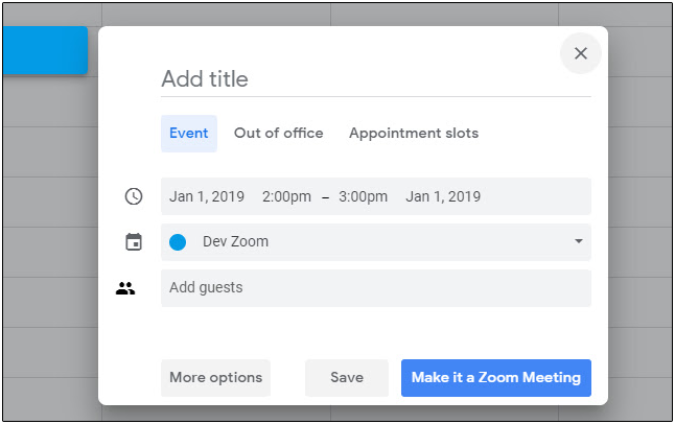
Pour surmonter cela, vous pouvez utiliser la propre extension Zoom Scheduler de Zoom. Il se synchronise non seulement avec Google Agenda , mais vous permet également de créer rapidement des réunions en un seul clic. Vous pouvez même créer des réunions à partir de l'application Web Google Calendar après avoir installé l'extension Zoom Scheduler.
Télécharger le planificateur de zoom
4. Utilitaires de zoom
Utils est une petite extension Chrome pratique pour Zoom développée pour les personnes qui assistent à de nombreuses réunions Zoom. Il s'agit d'un organisateur de réunions Zoom qui garde une trace de vos réunions Zoom anciennes et à venir. Ma fonctionnalité préférée est qu'il peut détecter les URL et les liens Zoom sur le Web et vous invite automatiquement à les ajouter à votre organiseur Zoom Utils.
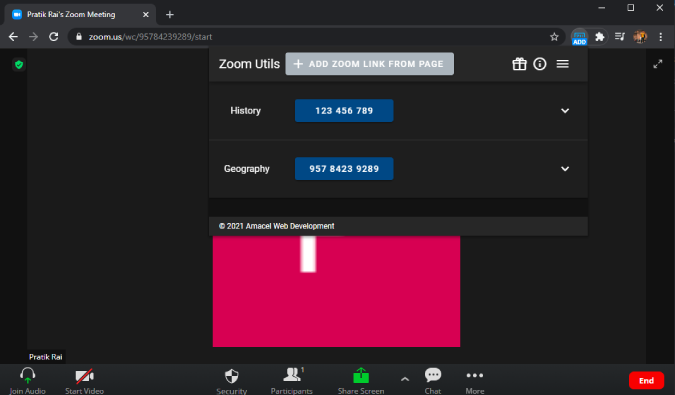
Vous pouvez également créer manuellement des entrées pour plusieurs réunions dans l'extension avec l'heure, la date et le jour. Il vous enverra intelligemment des rappels pour les réunions Zoom selon votre emploi du temps afin que vous soyez toujours à l'heure.
Télécharger Zoom Utils
5. Historique des zooms
Zoom History est un autre organisateur Zoom, tout comme Zoom Utils. Mais, c'est bien minime en termes de fonctionnalités.
Il tient simplement un journal de toutes les réunions Zoom auxquelles vous assistez quotidiennement. Fondamentalement, c'est une petite boîte où vous pouvez trouver tous vos anciens liens de réunion Zoom en un seul endroit. C'est un moyen rapide de rejoindre d'anciennes réunions ou de parcourir les horaires des réunions auxquelles vous avez participé. Auparavant, je devais trouver toutes ces URL de réunion Zoom dans mon historique de chat Slack, ce qui était assez fastidieux.
Télécharger l'historique de zoom
6. Tueur d'onglet Zoom
Vous avez peut-être remarqué que Zoom a cette fâcheuse habitude de laisser les onglets ouverts dans le navigateur. Par exemple, lorsque vous planifiez et démarrez une réunion via l'application Web Zoom, elle ouvre 3 onglets différents dans le même but. Si vous ne fermez pas ces onglets manuellement, ils restent ouverts dans Chrome, consommant de la RAM et d'autres ressources.
Zoom Tab Killer aide à résoudre ce problème. Il ferme automatiquement tous les onglets Zoom restants, à l'exception de la fenêtre principale de l'onglet de réunion.
Télécharger Zoom Tab Killer
7. Robot de salle de réunion
Une autre fonctionnalité intéressante de Zoom est les salles de sous-commission. C'est un moyen efficace de collaboration si vous avez une grande équipe. Cependant, les salles de sous-commission sont difficiles à gérer pour un seul hôte. Mais, vous pouvez utiliser une extension appelée Breakout Room Bot.
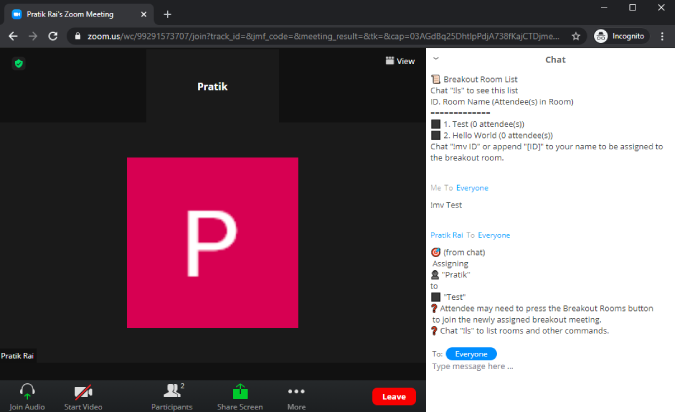
Il permet au participant de renommer les salles de discussion et même de basculer entre elles via le chat public Zoom. Il vous suffit d'envoyer un message "!ls" pour afficher toutes les salles de sous-commission disponibles. Ensuite, tapez "!mv breakout_room_name" pour passer à ladite salle de sous-commission. Cela fonctionne parfaitement et crée également un journal dans le chat. Ainsi, à l'avenir, vous pourrez le parcourir pour mieux voir.
Télécharger le robot de salle de réunion pour les réunions Zoom
8. Gestionnaire de questions Zoom
Zoom Question Manager est une autre extension Chrome pratique pour Zoom pour gérer vos longues discussions Zoom. Il présente toutes les questions dans une fenêtre différente où vous pouvez y répondre rapidement avec des modèles de texte intégrés ou simplement les ignorer et les archiver.
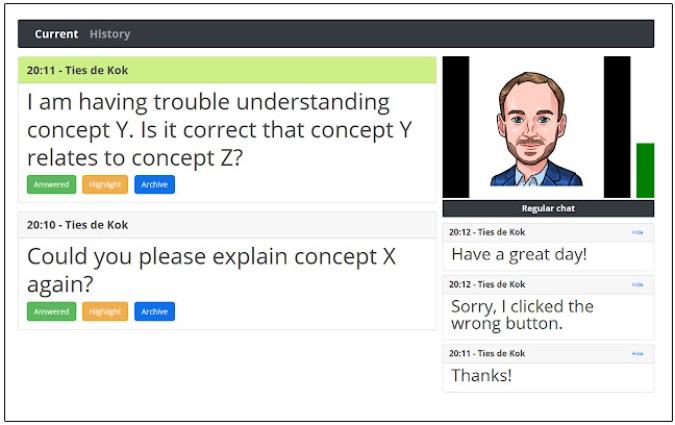
Zoom Question Manager filtre toutes les questions non importantes. Il n'est pas assez intelligent pour détecter le contexte du message mais détecte simplement les questions qui se terminent par un "?" symbole et vous le présente. Néanmoins, c'est un utilitaire pratique à avoir si vous faites face à d'énormes réunions avec beaucoup de FAQ et de conversations de chat.
Télécharger le gestionnaire de questions Zoom
Quelles extensions Zoom Chrome vous utilisez
Voici donc quelques-unes des meilleures extensions Chrome pour Zoom pour gérer les réunions. J'ai omis des extensions telles que Zoom Spoofer et Zoom Smart Assistant car la fonction de suivi de l'attention qu'elles contournent a été supprimée de Zoom .
Si vous utilisez Google Meet , nous avons une liste d'extensions Google Meet indispensable qui rend l'expérience Google Meet plus productive.
Lisez aussi : Zoom Trucs et astuces pour mieux gérer vos visioconférences
Vous êtes confronté au problème du logiciel AMD Adrenalin qui ne fonctionne pas ou ne s
Pour corriger l
Apprenez à maîtriser le chat Zoom, une fonctionnalité essentielle pour les visioconférences, avec nos conseils et astuces.
Découvrez notre examen approfondi de l
Découvrez comment récupérer votre Instagram après avoir été désactivé en suivant nos étapes claires et simples.
Découvrez comment savoir qui a consulté votre profil Instagram avec nos solutions pratiques. Sauvegardez votre vie privée tout en restant informé !
Apprenez à créer des GIF animés facilement avec votre Galaxy S22. Découvrez les méthodes intégrées et des applications pratiques pour enrichir votre expérience.
Découvrez comment changer la devise dans Google Maps en quelques étapes simples pour mieux planifier vos finances durant votre voyage.
Microsoft Teams s
Vous obtenez l








